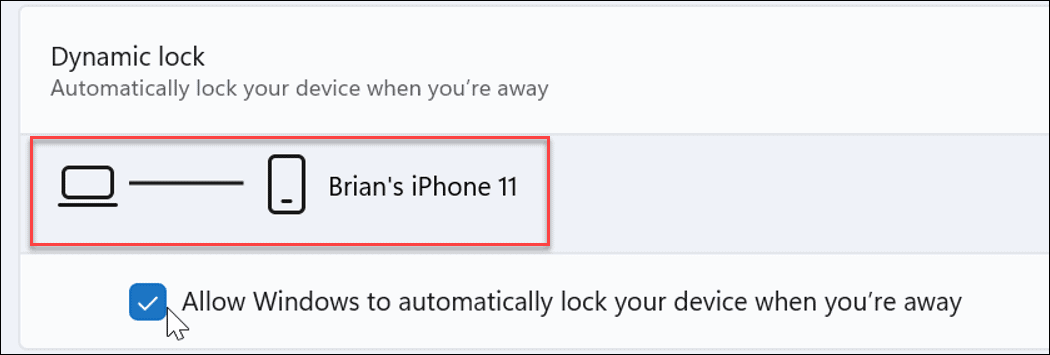Как да използвате Google Meet за онлайн видео срещи
Google среща Google / / May 24, 2020
Последна актуализация на
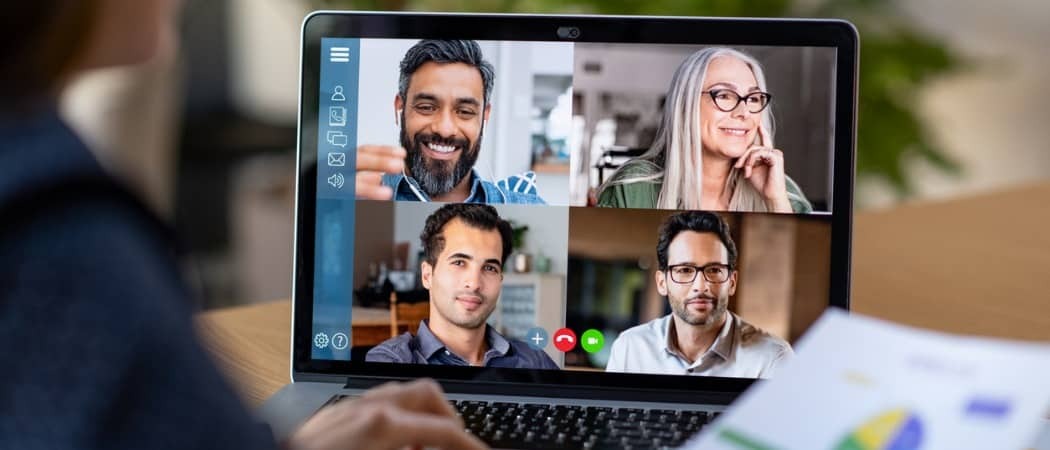
Като цяло, Google Meet е много солиден продукт за видеоконферентна връзка и сериозен конкурент за харесванията на Microsoft Teams или Zoom.
Google Meet, лесен за използване безплатен инструмент за видеоконферентна връзка, вече може да се използва от всички. Вече не е само за бизнес сектора Ето как можете да го използвате.
Видео срещи с Google Meet
Първоначално Google Meet беше само част от G Suite, за който можете да разберете повече тук. Meet е прост и ефективен инструмент за видеоконферентна връзка и е едновременно уеб базирана услуга и приложение.
Google реши да направи Google Meet достъпна за всички, при условие, че имат профил в Google. Единственото предупреждение е, че частните потребители имат ограничение на техните конференции до 60 минути. Ограничението обаче бе временно отменено по времето, когато тази статия е написана, до 30 септември 2020 г..
Както скоро ще видите, използването на услугата е изключително лесно и може да се превърне в чудесен начин да поддържате връзка с любимите си хора.
Използване на Google Meet
Започнете от отидете на тази страница и щракване Започнете среща.
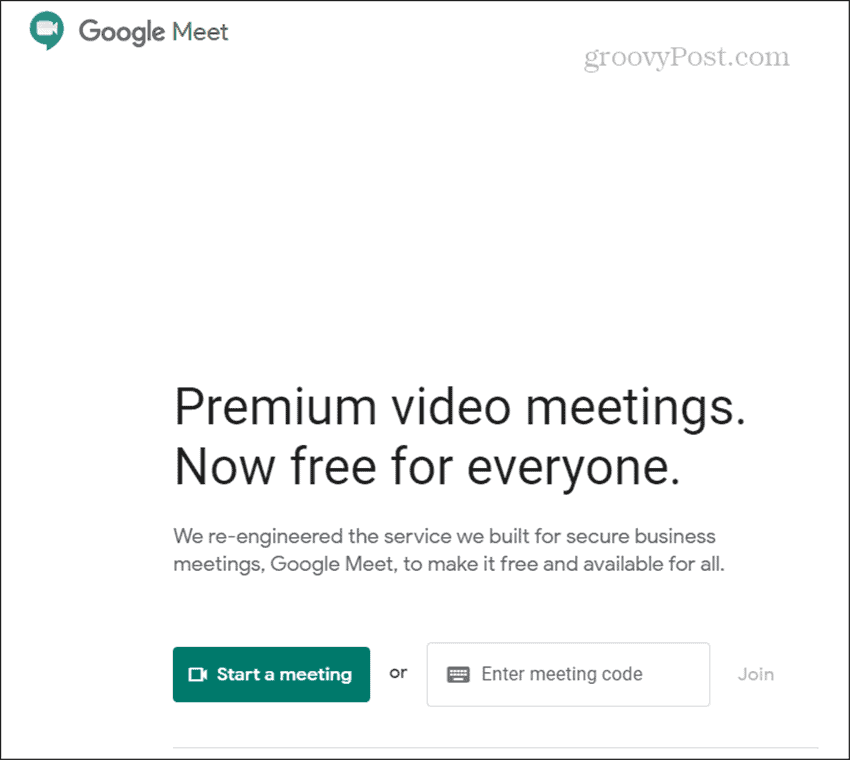
Услугата ще ви помоли да разрешите достъп до вашата камера и микрофон. След като го предоставите, щракнете Присъедини се сега. Ако искате да споделите директно екрана си, можете също да щракнете Присъства.
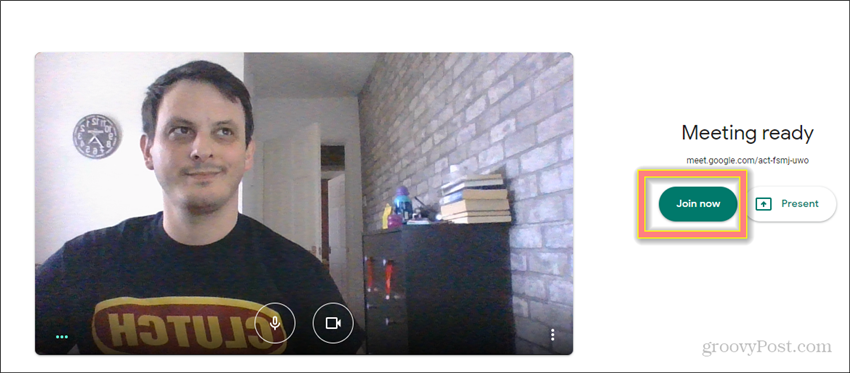
След това ще ви бъде предоставена информация за присъединяване за вашата среща. Можете или да изпратите линка до вашите контакти и те ще могат да се присъединят чрез уеб или мобилно приложение или Добави хора от акаунт в Google.
Можете също да настроите среща направо от Google Календар. Когато насрочите събитие там, опцията за Google Meet ще бъде показана и там.
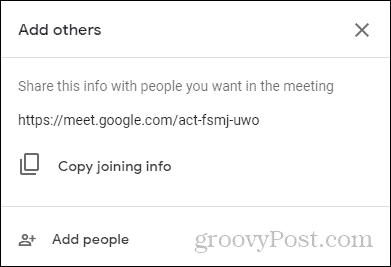
По време на самата среща щракването върху екрана ще покаже лента с инструменти. Това ви позволява да изключите микрофона или камерата, но и да започнете да представяте незабавно. Той също така ви дава незабавен достъп до подробностите за срещата, ако трябва да добавите още хора към вашата среща. Точно там е възможно добавянето на файлове към срещата.

Говорейки за представяне, можете да щракнете Подарете сега ако трябва да подчертаете своята точка, като споделяте екрана, прозореца или определен раздел в Chrome.
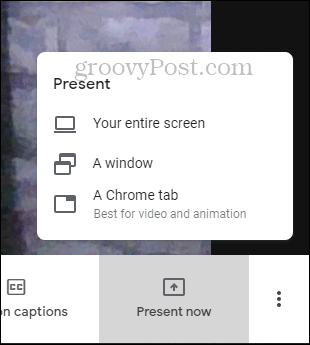
Най- Включете надписи бутон също е полезен. Можете да добавяте надписи на живо и приложението ще преписва какво казват участниците и е доста точно. В случай, че не сте били наясно, YouTube също може да направи нещо подобно и вие можете персонализирайте шрифтовете, също.
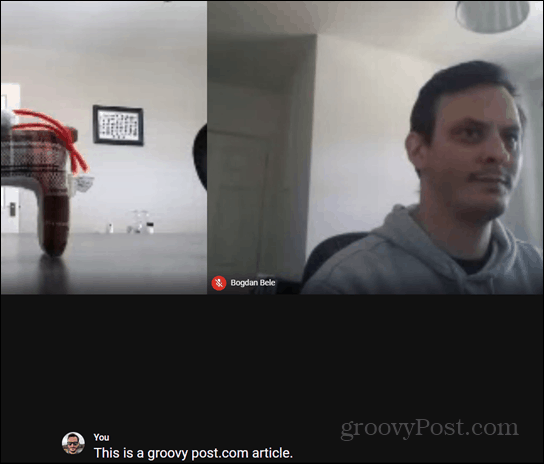
Като цяло, Google Meet е много солиден продукт за видеоконферентна връзка и сериозен конкурент за харесванията на Екипи на Microsoft или Zoom. Фактът, че е безплатен, може само да го направи още по-съблазнителен.
Какво е личен капитал? Преглед за 2019 г., включително как го използваме за управление на парите
Независимо дали първо започвате с инвестиране или сте опитен търговец, Personal Capital има по нещо за всеки. Ето поглед към ...